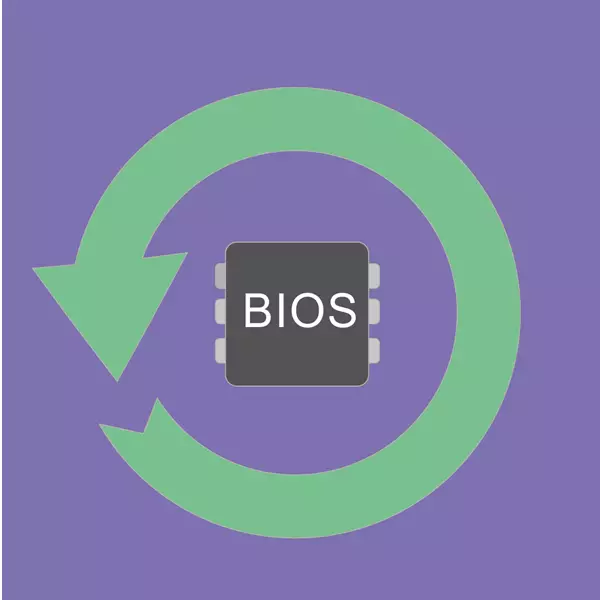
يمكن للمستخدمين أجهزة الكمبيوتر المحمول من مختلف الصانعين العثور على المعلمة D2D الانتعاش في BIOS. هو، كما يتضح من الاسم، ويهدف لتحقيق الانتعاش. من هذه المادة، سوف تتعلم ما يعيد بالضبط D2D، وكيفية استخدام هذه الوظيفة والسبب في ذلك لا يجوز العمل.
قيمة والميزات D2D الانتعاش
في معظم الأحيان، يتم إضافة مصنعي أجهزة الكمبيوتر المحمول (عادة ما يكون هذا أيسر) إلى معلمة BIOS D2D الانتعاش. لها قيمتين: "تمكين" ( "تمكين") و "معطل" ( "معطل").والغرض من D2D الانتعاش هو لاستعادة كامل برامج مثبتة مسبقا. وتقدم للمستخدم 2 أنواع من الانتعاش:
- إعادة تعيين إلى إعدادات المصنع. في هذا الوضع، وجميع البيانات المخزنة على C: سيتم حذف محرك الأقراص، نظام التشغيل سيأتي إلى حالته الأصلية. سيتم مسح: الملفات المخصصة، إعدادات والبرامج والتحديثات المثبتة على C.
فمن المستحسن لاستخدامها مع الفيروسات لا أساس لها واستحالة استعادة جهاز كمبيوتر محمول باستخدام برامج أخرى.
الآن يمكنك البدء فورا في وضع الاسترداد حتى الأحمال الكمبيوتر المحمول. حول كيف يمكن القيام به، وقراءة أدناه.
استخدام الاسترداد.
حتى يمكنك إدخال وضع الاسترداد حتى لو ترفض بدء تشغيل Windows، حيث يحدث المدخلات قبل تمهيد النظام. النظر في كيفية القيام بذلك والبدء في إعادة تعيين إعدادات المصنع.
- بدوره على جهاز كمبيوتر محمول واضغط على الفور تركيبة المفاتيح ALT + F10. في بعض الحالات، بديلا لهذا المزيج يمكن أن يكون واحدا من المفاتيح التالية: F3 (MSI)، F4 (سامسونج)، F8 (سيمنز، توشيبا)، F9 (ASUS)، F10 (HP، سوني فايو، وأيسر)، F11 (HP، لينوفو، LG)، والسيطرة + F11 (ديل).
- سوف الأداة المساعدة صفت من الشركة المصنعة تبدأ واقتراح لاختيار نوع من الانتعاش. لكل واحد منهم، وتعطى وصفا مفصلا للوضع. اختيار واحد التي تحتاج إليها واضغط عليها. وسنتطرق في وضع إعادة تعيين الكامل مع إزالة كافة البيانات الموجودة على سبيل المثال من أجهزة الكمبيوتر المحمول أيسر.
- سوف تعليمات مع ملاحظات وملامح من وضع فتح. تأكد من التعرف معهم ومتابعة توصيات لالإجراء الصحيح. بعد ذلك انقر فوق "التالي".
- يعرض الإطار التالي قرص أو قائمتهم حيث كنت في حاجة لتحديد حجم الانتعاش. تقرير مع الخيار، انقر فوق "التالي".
- تحذير لإعادة كتابة ستظهر كافة البيانات الموجودة على القسم المحدد. انقر فوق موافق.
- ويبقى أن ننتظر لاستعادة عملية، وإعادة التشغيل وتذهب من خلال التكوين الأولي من Windows. سيتم عرض هذا النظام في حالته الأصلية التي كان عليها عند شراء الجهاز. في حالة انخفاض مع الحفاظ على بيانات المستخدم، وسوف يكون النظام أيضا إعادة تعيين، ولكن كل الملفات والبيانات التي يمكن أن تكون موجودة في المجلد C: \ النسخ الاحتياطي، حيث يمكنك نقلها إلى الدلائل الصحيحة.

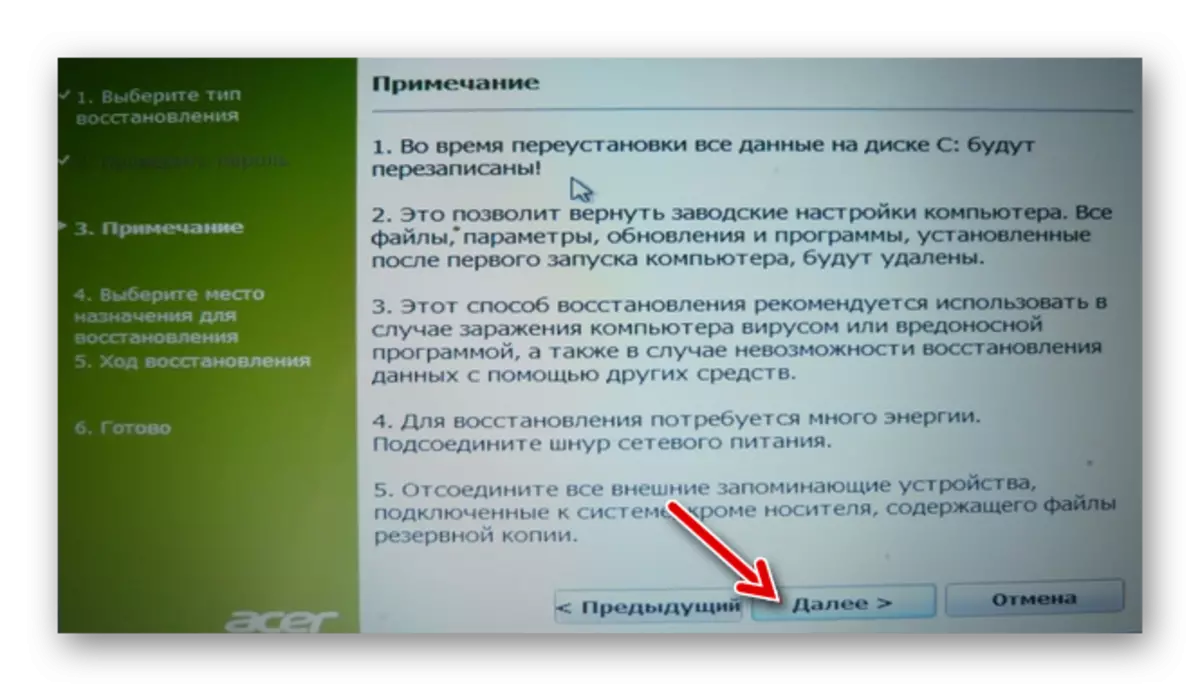


لماذا الاسترداد لا يبدأ أو لا يعمل
في بعض الحالات، قد تواجه المستخدمين الحالة التي تكون فيها ترفض استرداد فائدة لتشغيل والإعداد في BIOS، وتضغط على مفاتيح لدخول المؤمنين. الأسباب والحلول لهذا قد تكون كثيرة، ونحن ننظر الأكثر شيوعا.
- غير سليمة الضغط على مفاتيح الجمع. ومن الغريب، ولكن هذا شيء صغير يمكن أن يسبب عدم القدرة على إدخال قائمة الاسترداد. اضغط بشكل متكرر على الفور، جنبا إلى جنب مع جهاز كمبيوتر محمول تحميل. إذا كنت تستخدم اختصار لوحة المفاتيح، اضغط على مفتاح Alt وفرضت بسرعة الصحافة F10 عدة مرات. وينطبق الشيء نفسه على مزيج من السيطرة + F11.
- إزالة / تنظيف القسم المخفية. انتعاش الأداة هي المسؤولة عن قسم خفية، ويمكن أن تتلف في سياق إجراءات معينة. في معظم الأحيان، مستخدمين غسله تدري باليد أو لإعادة تثبيت ويندوز. وبالتالي، فإن فائدة يزيل نفسها وتشغيل وضع الاسترداد ببساطة في أي مكان. في هذه الحالة، يمكن أن تساعد في استعادة قسم خفية أو إعادة تثبيت الانتعاش فائدة في صلب محمول.
- الأضرار التي لحقت بالسيارة. يمكن أن يسبب سوء الاحوال بالسيارة، والتي لا يبدأ وضع الاسترداد أو إجراء إعادة تعيين ليس لهذه الغاية، شنقا في بعض و٪. التحقق من وضعها، يمكنك استخدام الأمر chkdsk فائدة، أطلقت عبر سطر الأوامر لوضع Windows استعادة باستخدام محرك الحية.
في ويندوز 7، وهذا النمط يبدو مثل هذا:
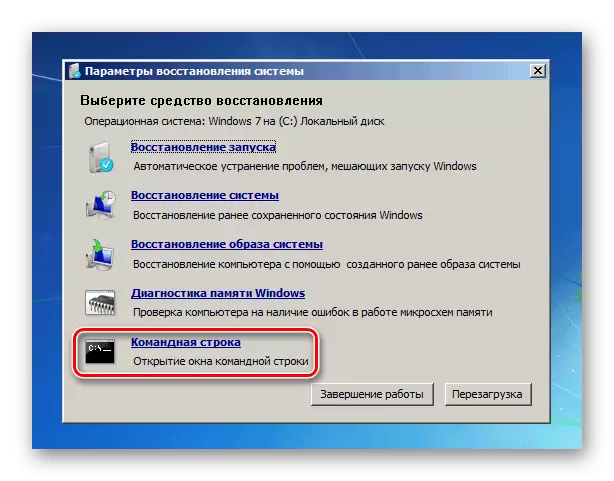
في نظام التشغيل Windows 10، على النحو التالي:
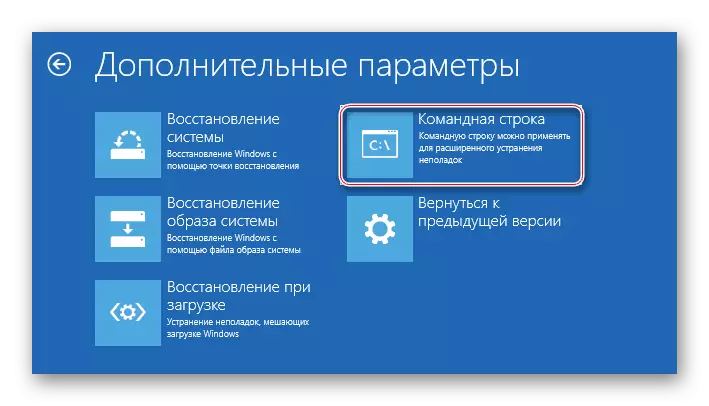
ويمكن أيضا أن سطر الأوامر يمكن الوصول إليها من الأداة المساعدة استرداد إذا كنت قادرا على ادخال، اضغط على Alt + مفاتيح الرئيسية لذلك.
تشغيل الأمر chkdsk:
SFC / scannow.
- مساحة حرة كافية. إذا مساحة القرص عدم كفاية عدد غيغا بايت، قد يكون لديك صعوبة في إطلاق والانتعاش. هنا يمكن أن تساعد في أقسام الحذف من خلال سطر الأوامر من وضع الاسترداد. في واحدة من مقالاتنا، قيل لنا كيفية القيام بذلك. تعليمات لك يبدأ مع طريقة 5، الخطوة 3.
اقرأ المزيد: كيفية إزالة أقسام القرص الثابت
- ضبط كلمة السر. الأداة المساعدة قد طلب كلمة مرور لتسجيل الدخول إلى الانتعاش. أدخل ستة أصفار (000000)، وإذا لم يأت، ثم A1M1R8.
نظرنا إلى عمل استرداد D2D ومبدأ التشغيل والمشاكل المحتملة المرتبطة بإطلاقها. إذا كان لديك أي أسئلة بخصوص استخدام أداة الاسترداد، فاكتب عن ذلك في التعليقات وسنحاول مساعدتك.
